모니터 고스팅 수정 방법 – 2021년 단계별 가이드
게시 됨: 2021-07-14모니터 고스팅을 수정하는 방법에 대한 포괄적인 문제 해결 가이드. 이와 함께 모니터 고스팅이 무엇이고 이 문제의 원인에 대해서도 논의했습니다. 자세한 내용은 전체 문서를 읽으십시오.
Call of Duty와 같은 액션 게임과 1인칭 슈팅 게임을 하는 경우 Windows PC에서 Monitor Ghosting 문제가 발생하는 것은 매우 일반적입니다. 이 문제는 결국 전체 게임 경험을 망칩니다.
뿐만 아니라 이 문제는 빠르게 진행되는 그림을 표시하는 것을 포함하는 프로젝트에서 작업할 때도 발생할 수 있습니다. 또한 비디오를 편집하는 동안 모니터 고스팅 문제가 발생할 수 있습니다.
상황이 어떻든 좋은 소식은 모니터에 문제가 있는지 여부를 테스트하는 것이 매우 간단하다는 것입니다. 모니터에 Monitor Ghosting과 같은 문제가 발생하는 경우 이 문제를 해결할 수 있는 몇 가지 훌륭한 솔루션이 있는지 확인하십시오.
당신이 그것들에 대해 알지 못하더라도 걱정하지 마십시오. 이 글에서 우리는 Monitor Ghosting의 모든 측면을 다룰 것입니다. 모니터 고스팅이 실제로 무엇인지부터 시작하겠습니다.
모니터 고스팅이란 무엇입니까?
모니터 고스팅은 스크린 고스팅이라고도 합니다. 이름에서 알 수 있듯이 Monitor Ghosting은 모니터 또는 디스플레이 문제입니다. 이 문제는 디스플레이 화면에서 여러 장의 사진이 빠르게 움직일 때 주로 발생합니다. 이것은 마우스 포인터를 매우 빠르게 움직일 때도 나타날 수 있습니다.
게임에서 모니터 고스팅에 대해 이야기하면 흐릿한 사진, 흐릿한 사진 및 흐릿한 움직이는 물체를 볼 수 있습니다.
이것이 Monitor Ghosting입니다. 이제 이 문제의 원인을 읽어보겠습니다.
모니터 고스팅에 대한 책임은 무엇입니까?
이러한 불편함의 배후에는 수많은 원인이 있습니다. 이 문제는 주로 LCD 모니터에서 관찰됩니다. 응답 시간과 재생 빈도는 화면/모니터 고스팅 문제를 일으키는 두 가지 핵심 요소입니다.
간단히 말해서, 모니터의 재생 빈도가 낮고 응답 시간이 길면 모니터 또는 화면 잔상 문제가 발생할 수 있습니다. 모니터 새로 고침 빈도는 화면에 새 사진이 표시되는 빈도를 보장합니다. 응답 시간을 고려하면 응답 시간이 줄어들수록 모니터의 응답 속도가 빨라집니다.
이제 이 문제의 원인이 무엇인지 알게 되었습니다. 이를 해결하기 위해 무엇을 할 수 있는지 알아야 할 때입니다.
2021년 모니터 고스팅을 수정하는 방법에 대한 테스트된 솔루션 목록
아래에서 Windows PC에서 모니터 고스팅 문제를 해결하기 위해 테스트 및 시도한 솔루션에 대해 언급했습니다. 그러나 모든 방법을 시도할 필요는 없으며 가장 적합한 솔루션을 찾을 때까지 계속 진행하십시오. 더 이상 고민하지 않고 아래에서 읽어 보겠습니다.
해결 방법 1: 그래픽 드라이버 업데이트
많은 사용자가 이 수정 사항이 약간 이상하다고 생각하지만 작동할 수 있습니다. 그러나 화면 고스팅은 GPU가 아니라 모니터와 관련된 문제라는 것을 이해하지만 여전히 그래픽 드라이버를 업데이트하는 것이 좋습니다.
모니터 고스팅의 원인을 감지할 수 없는 경우 그래픽 드라이버를 업데이트하는 것이 좋습니다. 때로는 화면 고스팅을 포함하는 많은 디스플레이 결함도 수정하기 때문입니다.
그래픽 드라이버를 업데이트하는 한 가지 방법은 제조업체의 공식 웹사이트를 통해 수동으로 업데이트하는 것입니다. 드라이버를 업데이트하는 또 다른 수동 방법은 장치 관리자입니다. 그러나 수동 접근 방식은 약간 피곤하고 시간이 많이 걸립니다. 따라서 자동 드라이버 업데이트를 위해 Bit Driver Updater를 사용하는 것이 좋습니다.
Bit Driver Updater는 시스템을 자동으로 스캔하고 Windows 운영 체제용 가장 정품 드라이버를 감지하는 솔루션입니다. 나중에 이 도구는 드라이버도 자동으로 설치합니다. 이 드라이버 업데이트 유틸리티의 가장 좋은 점은 마우스를 한 번만 클릭하여 오래되거나 결함이 있는 모든 드라이버를 업데이트하고 전체 PC 성능을 향상시킬 수 있다는 것입니다.
Bit Driver Updater를 통해 드라이버를 업데이트하려면 아래에 공유된 단계에 연결하십시오.
1단계: 아래에 제공된 버튼에서 Bit Driver Updater를 무료 로 설치합니다.
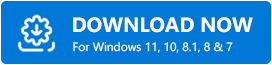
2단계: 소프트웨어가 성공적으로 설치되면 PC에서 실행합니다.
3단계: Bit Driver Updater가 PC에서 오래되거나 손상된 드라이버를 검색하도록 합니다. 또는 왼쪽 메뉴 창에서 스캔 버튼 을 클릭하여 수동으로 스캔을 시작할 수 있습니다.
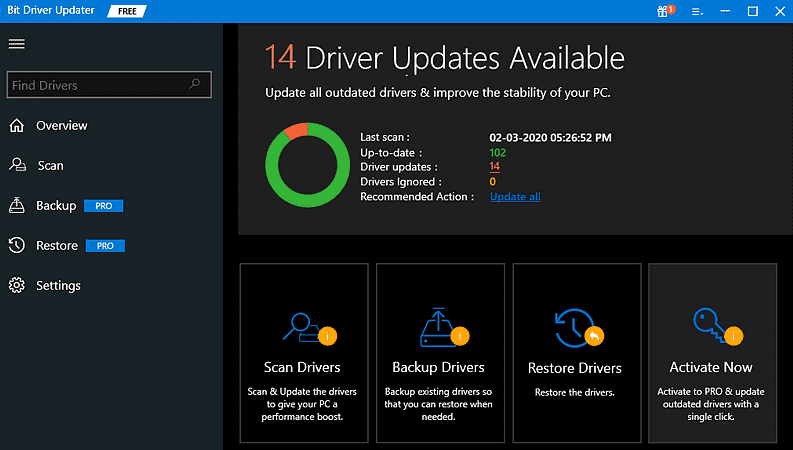
4단계: 업데이트해야 하는 드라이버 목록을 확인하고 문제가 있는 그래픽 드라이버를 찾습니다. 그런 다음 드라이버 옆에 있는 지금 업데이트 버튼을 클릭합니다.

5단계: 그래픽 드라이버와 함께 다른 드라이버도 업데이트할 수 있습니다. 이를 위해 대신 모두 업데이트 버튼을 클릭해야 합니다.
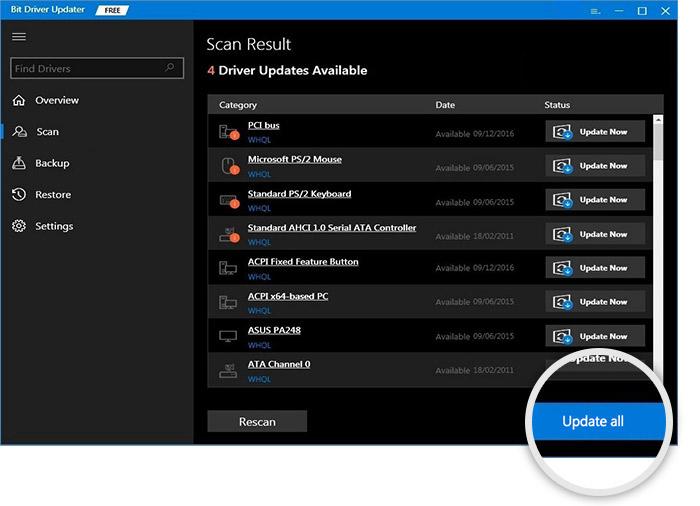
당신은 그것을 가지고 있습니다! Bit Driver Updater의 풍부한 기능을 이용하려면 정식 버전을 구입해야 합니다. 무료 버전에는 액세스가 제한된 기본 기능만 있기 때문입니다. Bit Driver Updater의 정식 버전을 사용하면 원 클릭 드라이버 업데이트, 24시간 기술 지원, 완전한 환불 보장, 성능 부스터, 스캔 스케줄러, 백업 및 복원 도구 등과 같은 고급 기능을 사용해 볼 수 있습니다.
또한 읽기: 일반 PnP 모니터 드라이버 다운로드 – 설치 및 업데이트
해결 방법 2: PC의 응답 시간 및 재생 빈도 확인
앞서 말했듯이 응답 시간과 재생 빈도는 Windows PC의 모니터 고스팅 문제의 주요 측면입니다. 따라서 디스플레이 설정을 수정하여 궁극적으로 모니터 고스팅을 방지하는 더 낮은 응답 시간과 더 높은 재생 빈도를 얻을 수 있습니다.
응답 시간을 수정하는 단계
이 작업을 더 쉽게 만들어준 모니터 제조업체에 감사드립니다. 온스크린 디스플레이 메뉴를 통해 응답 시간을 변경할 수 있습니다. 그 방법은 다음과 같습니다.
1단계: 모니터의 메뉴 버튼 을 누르십시오.
2단계: 응답 시간을 찾기 위한 설정 으로 이동합니다 . 그리고, 더 낮은 응답 시간을 설정하십시오.
그러나 이것은 브랜드에 따라 다릅니다. Asus의 경우 TraceFree 기능 을 켜야 하는 것처럼 HP는 OverDrive 옵션이 중간 또는 낮도록 요구합니다. Dell을 사용하는 경우 응답 시간을 매우 빠르게 설정해야 합니다. 그리고 이 용어는 별개의 브랜드에 대해서도 계속 사용됩니다.
PC의 재생 빈도를 수정하는 단계
재생 빈도를 더 높은 값으로 설정하면 화면이나 모니터에 잔상이 생기는 것을 방지하는 데 도움이 됩니다. 그러나 이것은 모니터가 재생 빈도 변수와 호환되는 경우에만 가능합니다. 이렇게 하려면 아래 단계를 따르세요.
1단계: Windows의 검색 표시줄로 이동하여 고급 디스플레이 를 입력한 다음 고급 디스플레이 정보 보기 를 클릭합니다.
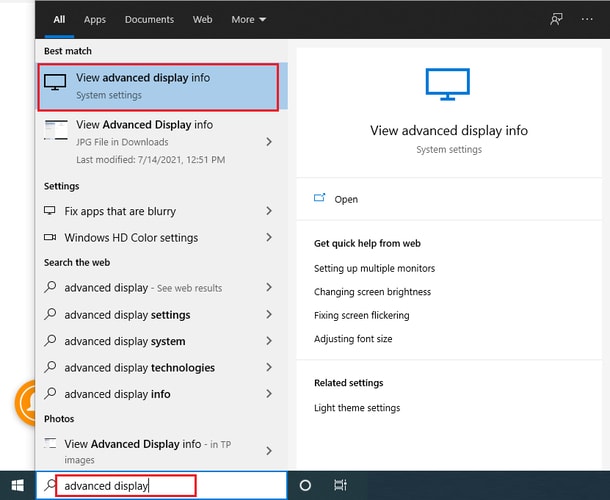
2단계: 다음 창에서 모니터의 재생 빈도를 볼 수 있습니다. 수정할 준비가 되면 드롭다운 메뉴 목록을 사용하여 새로 고침 빈도를 더 높은 값으로 변경해야 합니다.
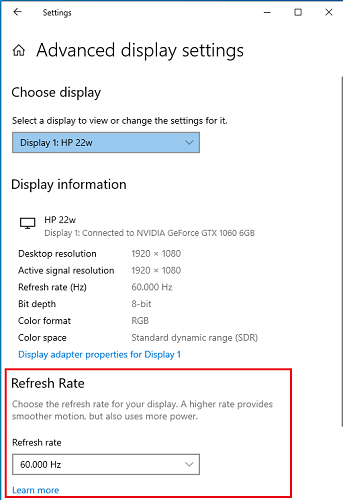
위의 단계는 Windows 10에서만 실행할 수 있습니다. Windows 7 또는 8을 사용하는 경우 아래 단계를 실행하여 재생 빈도를 확인하고 변경하십시오.
1단계: 바탕 화면에서 빈 영역을 오른쪽 클릭한 다음 상황에 맞는 메뉴 목록에서 화면 해상도 를 선택해야 합니다.
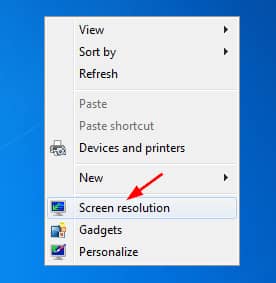
2단계: 다음으로 고급 설정 을 클릭합니다.
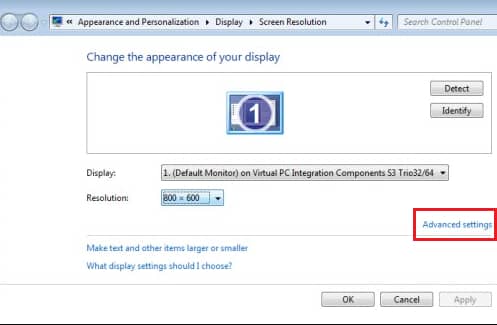
3단계: 이제 모니터 옵션에서 모니터의 재생 빈도 를 볼 수 있습니다.
마찬가지로 모니터가 재생 빈도 변수와 호환되는 경우 작은 아래쪽 화살표 아이콘을 클릭하여 값을 더 높게 설정합니다.
또한 읽기: Windows에서 Overwatch 말더듬 문제를 해결하는 방법
해결 방법 3: 비디오 포트 테스트
내 모니터가 고스팅되는 이유는 무엇입니까? 비디오 포트에 이 질문을 해야 합니다. 모니터의 비디오 포트가 손상되어 일종의 문제가 있는 경우 모니터 또는 화면 고스팅 문제가 발생할 수 있습니다. 따라서 현지 기술자에게 도움을 요청하는 것이 좋습니다.
또한 모니터의 보증 기간이 남아 있는 경우 해당 제조업체에 지원을 요청할 수도 있습니다.
해결 방법 4: 모니터 케이블이 연결되어 있는지 확인
이것은 매우 쉽지만 효과적이기도 합니다. 모니터 케이블이 제대로 꽂혀 있는지 항상 확인해야 합니다. 다른 방법은 케이블을 뽑았다가 다시 연결하는 것입니다. 그 후에 문제가 해결되어야 합니다.
또한 읽기: 어떤 인텔 그래픽 드라이버가 있는지 어떻게 알 수 있습니까?
모니터 또는 화면 잔상 문제: 수정됨
깨끗하고 깔끔한 디스플레이나 화면 없이 PC를 사용하는 것은 정말 번거로운 일입니다. 더 나은 컴퓨팅 경험을 위해 가능한 한 빨리 문제를 해결해야 합니다.
Windows PC에서 모니터 고스팅을 수정하는 방법에 대한 이 문제 해결 가이드가 전체 프로세스에서 도움이 되기를 바랍니다. 아래 의견에서 귀하의 경우에 어떤 솔루션이 효과가 있었는지 알려주십시오.
또한 아래의 의견 섹션에서 추가 질문을 하십시오. 이 문서에 제공된 정보에 만족하신다면 뉴스레터를 구독하여 이와 같은 해결 가이드를 더 읽으십시오. 즉각적인 기술 업데이트를 받으려면 Facebook, Twitter, Instagram 및 Pinterest에서 저희를 팔로우하세요.
